Пароль от фейсбука: Как изменить пароль | Справочный центр Facebook
Как узнать свой пароль от Facebook — где найти и посмотреть
Регистрируясь на разных сайтах, люди зачастую забывают о вводимых при этом данных. В помощь им существует функция «Запомнить пароль» на различных устройствах. Но если вы входите в аккаунт с нового ПК или смартфона, придется ввести пароль самостоятельно.
В данной статье мы расскажем о 4 способах узнать свой пароль от Фейсбука на используемых устройствах.
Содержание:
- Узнать пароль с помощью браузера
- Узнать пароль на смартфоне
- Сброс пароля
- Редактирование пароля
Узнать пароль с помощью браузера
Пользователи используют этот способ в первую очередь. Это объясняется простотой и скоростью получения необходимых данных. Его применение возможно только в том случае, если вы использовали автоматическое сохранение данных о входе в аккаунт.
Узнать, сохранили ли вы необходимые ключи в браузере, можно следующим способом:
- Кликнуть по трем точкам (если это Google) или по трем горизонтальным линиям (если это Яндекс).
 Они находятся вверху справа.
Они находятся вверху справа.
- Нажать на раздел «Настройки» или «Логины и пароли».
- Найти в предложенном списке Facebook. Пароль будет представлен в виде точек. Чтобы его просмотреть, необходимо нажать на «глаз».
Узнать пароль на смартфоне
Данный способ подходит только для пользователей платформы Android.
Порядок действий:
- Открыть в браузере m.facebook.com.
- Всплывет окно с сообщением. В нем будет предложен выбор: войти в другой аккаунт либо найти свой профиль. Кликнуть на «Войти в другой».
- Если на смартфоне используется автозаполнение, то система сама вставит логин и пароль.
- Нажать на строку с ключом. Справа от нее есть кнопка «Показать», по ней нужно кликнуть, чтобы появился пароль.
Сброс пароля
Если не сработали предыдущие способы, то следует бросить попытки и выполнить сброс старого пароля.
Порядок действий:
- Зайти на сайт Фейсбука и кликнуть по кнопке «Найти аккаунт».

- Ввести контакты, которые вы указывали при регистрации аккаунта (электронный адрес или номер мобильного телефона).
- Выбрать способ подтверждения (сообщение или письмо).
- Ввести в окошко код из письма или сообщения.
- Ввести новый пароль.
- Нажать на кнопку «Сохранить».
Редактирование пароля
Случается ситуация, когда вы зашли на свою страничку, но совершенно не помните пароль. В таком случае лучше произвести его смену на более запоминающийся вариант.
Если вы пользуетесь десктоп-версией, то нужно кликнуть по кнопке ∇, если мобильной – Ξ.
А потом выполнить следующие действия:
- Открыть в меню раздел «Настройки».
- Выбрать «Безопасность и вход».
- Кликнуть по строке «Смена пароля».
- В окне будет предложено ввести действующий пароль два раза. Но вы его не помните, поэтому нужно кликнуть по кнопке «Забыли?».

- Выбрать контакт, на который придет код для редактирования (номер телефона либо адрес электронной почты).
- Ввести полученный код и нажать «Продолжить».
- Ввести новый пароль для входа в аккаунт.
Совет: лучше сохранять все данные. Их можно не только запоминать, но и записывать. В нужный момент это пригодится.
Все способы как восстановить пароль в Facebook и зайти на страницу
Восстановить пароль в Фейсбуке поможет мобильная и компьютерная версия. Но прежде, чем отправлять запрос на получение нового кода, владельцу нужно проверить активность email и номера телефона.
Оглавление
- Забыл пароль от Facebook: разбор ошибок
- Сбросить по номеру телефона
- Восстановить через браузер Фейсбук
- Если код подтверждения не приходит
- Нет доступа к телефону или emal: что делать
- Как удалить страницу Facebook если забыл пароль
Забыл пароль от Facebook: разбор ошибок
В Фейсбуке есть функция восстановления доступа к аккаунту, если владелец забыл или потерял пароль.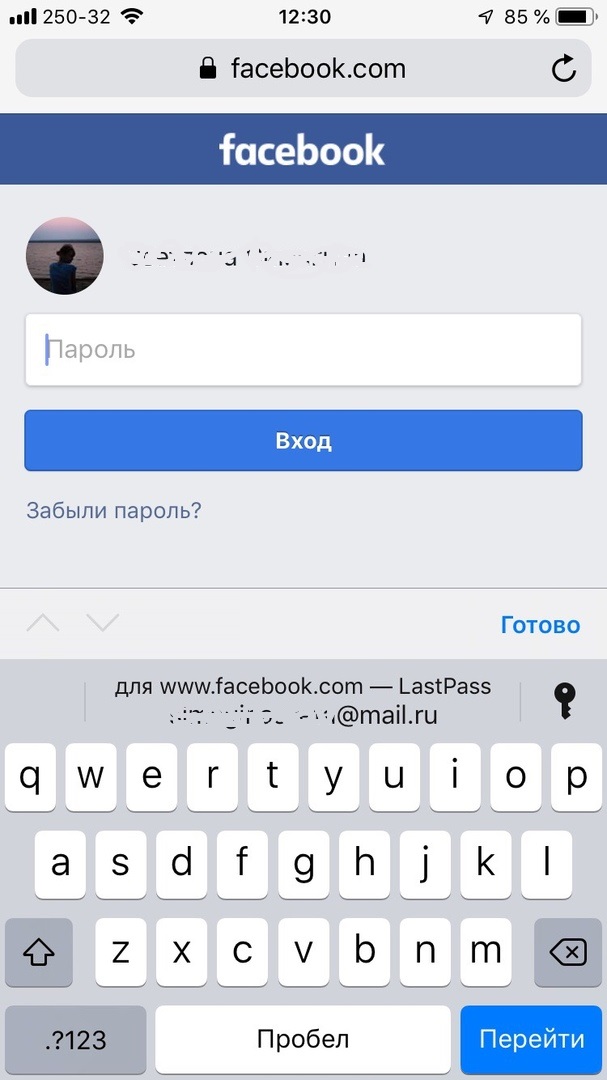 Вернуть учетную запись возможно по номеру мобильного или email, если она была подключена при регистрации. После создания профиля, администрация Facebook рекомендует применять разные способы защиты страницы: уберечь от взлома и для восстановления в дальнейшем.
Вернуть учетную запись возможно по номеру мобильного или email, если она была подключена при регистрации. После создания профиля, администрация Facebook рекомендует применять разные способы защиты страницы: уберечь от взлома и для восстановления в дальнейшем.
Способы, как сбросить пароль в Фейсбуке:
- использовать браузерную версию;
- через мобильное устройство.
Браузерный или компьютерный вариант, подойдет тем, кто чаще находится в Фейсбуке с помощью ПК. Как и в случае с приложением, подтверждение придет по email или номеру мобильного.
Сбросить по номеру телефона
С помощью мобильной версии можно вернуть доступ к учетной записи. Но нужно убедиться, что привязанный номер при регистрации – активен и был подключен к профилю.
Как вернуть страницу:
- Зайти в Facebook – нажать: «Забыли пароль».
- Ввести номер мобильного – подтвердить отправку сообщения.
- Найти аккаунт по мобильному – получить код и ввести в соответствующую строку.

- Придумать новый пароль – подтвердить.
- Перейти в свой аккаунт.
Если страница ранее была подключена на телефоне – Фейсбук предложит автозаполнение. Нужно разрешить доступ к контактам, чтобы социальная сеть смогла скопировать номер телефона и ввести данные без помощи пользователя.
Восстановить через браузер Фейсбук
Второй способ, как войти в учетную запись – воспользоваться компьютерной версией.
Пользователю нужно перейти на официальный сайт:
- Открыть Facebook – Забыли аккаунт.
- Ввести номер телефона или email – выбрать среди предложенных страниц свою.
- Нажать: «Забыл пароль» – получить код подтверждения по номеру.
- Ввести – указать новый пароль.
Случается, что социальная сеть не находит страницу по номеру. В таком случае, нужно воспользоваться мобильной версией. Это касается классической версии Facebook, которая считается устаревшей, но недоработанной.
Если профиль невозможно восстановить с обеих версий – обратиться в техническую поддержку. Желательно в обращении указать дату последнего посещения, ссылку на профиль или контактные данные, добавленные в профиле.
Желательно в обращении указать дату последнего посещения, ссылку на профиль или контактные данные, добавленные в профиле.
Если код подтверждения не приходит
При восстановлении учетной записи пользователь может столкнуться с ошибками. Например, номер был указан неверно или Facebook не находит аккаунт.
Ошибки при восстановлении профиля:
- страница заблокирована и необходимо подтверждение личности;
- «Вход из нестандартной локации». Пользователь поменял геолокацию и социальная сеть не позволяет войти;
- отсутствует подключение к интернету. Сеть нестабильна или была внезапно отключена;
- «Сервер недоступен. Попробуйте позже». Обновить приложение или попробовать с браузерной версии.
Проблемы связаны с техническими неполадками и действиями администрации. Если пользователь постоянно входил в систему с одного IP – проблем с восстановлением возникнуть не должно. Но если адрес изменился – Фейсбук потребует подтвердить личные данные.
Нет доступа к телефону или emal: что делать
При восстановлении с мобильной версии, пользователь увидит снизу графу: «Если нет доступа». Она необходима, если номер телефона уже не работает или смартфон утерян.
Порядок восстановления:
- Забыл пароль – снизу «Больше нет доступа».
- Выбрать в способах восстановления первый вариант – перейти по ссылке на странице.
- Ввести другой номер телефона – пройти подтверждение данных.
Способ сработает, если в аккаунте ранее было указано несколько контактных мобильных. В противном случае, нужно использовать адрес электронной почты. Вместо того, чтобы в раздел: «Введите номер» указывать цифры – вписать email.
Далее – перейти по указанному адресу и посмотреть последние сообщения от Фейсбук. При этом, email должен быть заранее подключен к профилю, чтобы восстановить без помощи администрации.
Как удалить страницу Facebook если забыл пароль
Перед удалением аккаунта обязательно нужно восстановить доступ. Деактивация включает получение кода для идентификации личности владельца.
Деактивация включает получение кода для идентификации личности владельца.
Если получить доступ невозможно – обратиться в техническую поддержку:
- Открыть с компьютерной версии социальную сеть.
- Пролистать главную страницу вниз – Справка.
- Вход и пароль – Правила и отправка жалоб.
- Посетитель страницу безопасности – Мой аккаунт был взломан.
- Заполнить информацию – добавить адрес электронной почты.
- Отправить.
Таким образом, пользователь сможет получить контроль над страницей. Но нужно дождаться ответа по email. Если информация была заполнена верно и сведений хватает для восстановления – администрация попросит подтверждение личности и вернет управление.
Meta говорит, что до 1 миллиона счетов может быть скомпрометировано
Local News
Cody King, Digital Journalist
Опубликовано:
Tags: Facebook, Meta
Подпишитесь на наши информационные бюллетени
33 минуты назад
Человек погиб в результате столкновения по крайней мере двух автомобилей на I-35, сообщает BCSO
1 час назад
3 семьи перемещены после пожара жилого комплекса Southeast Side, сообщает SAFD
31 минута назад
Скотт, UIW опередил Фурмана 41-38, впервые вышел в четвертьфинал FCS
3 часа назад
Мужчина арестован после того, как мать была обнаружена с «явными признаками пренебрежения» во время осмотра в больнице, сообщает полиция
Получите этот набор ножей профессионального уровня всего за 89,99 долларов США в рамках акции «Киберпонедельник»0045
Коди Кинг, цифровой журналист
463Z»> Опубликовано:
Теги: Facebook, Meta
ФАЙЛ — Логотип Facebook на сайте New York Times MarketSite появляется на экранах в Nasdaq Square, 29 марта 2018 г. (AP Photo/Richard Drew, File) (Richard Drew, Copyright 2019 The Associated Press. Все права защищены.)Если вы являетесь пользователем Facebook, вы можете изменить свой пароль, как только можно из предосторожности.
Согласно отчету Forbes, до одного миллиона учетных записей пользователей Facebook могут быть скомпрометированы после того, как вредоносные приложения на устройствах Android и iPhone попытались украсть пароли.
По данным Forbes, за последний год было обнаружено вредоносное ПО, маскирующееся под различные виды приложений, в том числе поддельные фоторедакторы, игры, трекеры здоровья и многое другое.
Все вредоносные приложения были загружены из магазинов Apple и Google Play.
Для доступа к большинству приложений требовался вход в Facebook, а в некоторых даже была двухэтапная аутентификация, но Forbes заявил, что разработчики приложений могли получить незаконный доступ к учетным записям.
Согласно Forbes, Meta заявила, что планирует уведомлять пользователей Facebook, если их учетные записи были заражены вредоносным ПО. Однако неясно, как Meta обнаружила, какие учетные записи были скомпрометированы.
Даже если вы не были уведомлены о том, что ваша учетная запись была скомпрометирована, рекомендуется сменить пароль из соображений предосторожности.
Если вы не знаете, как изменить пароль своей учетной записи Facebook, перейдите по этой ссылке, чтобы получить пошаговое руководство.
Meta связалась с Apple и Google по поводу вредоносного ПО. По данным Forbes, из 400 вредоносных приложений 45 находились в Apple Store и с тех пор были удалены.
Copyright 2022 by KSAT — Все права защищены.
Об авторе:
Коди Кинг
Коди Кинг — цифровой журналист KSAT 12. Ранее она работала в WICS/WRSP 20 в Спрингфилде, штат Иллинойс.
Как восстановить забытый пароль на Facebook?
Сама по себе забывчивость пароля Facebook вызывает разочарование. Но когда вы понимаете, что вам также может потребоваться ваша учетная запись Facebook для входа в другие службы, это становится гораздо более ужасным. Но не бойтесь, есть несколько способов сбросить забытый пароль, и мы поможем вам, чтобы вы больше никогда не беспокоились о том, что ваш пароль Facebook снова будет забыт. Однако некоторые приемы сработают только в том случае, если вы подготовились заранее.
Но когда вы понимаете, что вам также может потребоваться ваша учетная запись Facebook для входа в другие службы, это становится гораздо более ужасным. Но не бойтесь, есть несколько способов сбросить забытый пароль, и мы поможем вам, чтобы вы больше никогда не беспокоились о том, что ваш пароль Facebook снова будет забыт. Однако некоторые приемы сработают только в том случае, если вы подготовились заранее.
Как изменить забытый пароль на Facebook?
Как сбросить пароль на Facebook без электронной почты?
Как подобрать пароль для Facebook?
Как защитить свою учетную запись и не допустить, чтобы ваш пароль Facebook снова был забыт
Как изменить забытый пароль на Facebook? Шаги к изменению пароля Facebook
Чтобы изменить свой пароль Facebook, если вы уже вошли в систему:
- Прокрутите Facebook вниз и нажмите Настройки и конфиденциальность .

- Нажмите Пароль и безопасность.
- Щелкните Изменить пароль.
- Введите свой текущий и новый пароль и еще раз введите новый пароль, затем нажмите Сохранить изменения.
Если вы уже вошли в систему, но не можете вспомнить свой пароль, выполните действия, описанные в разделе Изменить пароль , затем нажмите Забыли пароль?
и следуйте инструкциям по его сбросу. Помните, что вам потребуется доступ к адресу электронной почты, связанному с вашей учетной записью Facebook. Как сбросить пароль на Facebook без электронной почты? Действия по сбросу пароля FacebookПеред сбросом проверьте Менеджер паролей вашего браузера.
Прежде чем сбрасывать пароль, рекомендуется проверить, сохранен ли он на вашем компьютере или телефоне. При входе в онлайн-аккаунты большинство браузеров спросят, хотите ли вы автоматически сохранять свои пароли. Проверьте, сохранил ли ваш браузер ваш пароль Facebook. Если вы не можете найти данные для входа в Facebook в сохраненных паролях, вам потребуется сбросить пароль, чтобы иметь возможность получить доступ к своей учетной записи.
Проверьте, сохранил ли ваш браузер ваш пароль Facebook. Если вы не можете найти данные для входа в Facebook в сохраненных паролях, вам потребуется сбросить пароль, чтобы иметь возможность получить доступ к своей учетной записи.
Чтобы сбросить пароль, выполните следующие действия:
- Откройте Facebook.
- Нажмите «Забыли пароль?»
- В поле «Найти свою учетную запись» введите свой адрес электронной почты или номер мобильного телефона.
- Щелкните Поиск .
Facebook будет искать учетные записи, связанные с предоставленной вами информацией. Нажмите Это моя учетная запись , Если ваша учетная запись найдена. Если не найдено, следуйте инструкциям на экране.
После этого выполните следующие действия:
- Выберите способ получения кода сброса и нажмите Продолжить .
- Введите защитный код, отправленный вам по электронной почте или в текстовом сообщении, и нажмите Продолжить

- Создайте новый пароль.
- Нажмите Продолжить , чтобы завершить процесс сброса пароля.
Код сброса пароля не получен?
Сделайте это, если вы не получили код сброса:
- Подождите несколько секунд и нажмите Не получили код?
- Выберите способ получения кода.
- Убедитесь, что ваш телефон включен и что в папке входящих сообщений есть место.
- Если вы использовали электронную почту, проверьте папку со спамом.
- Добавьте Facebook в свой белый список, чтобы не пропустить будущие электронные письма.
Обратите внимание, что если ваш ежедневный лимит запросов на сброс пароля был достигнут, вы не сможете сбросить свой пароль. В этом случае вам придется подождать 24 часа, прежде чем вы сможете повторить попытку.
Как подобрать пароль для Facebook? Требования NIST Рекомендации по паролям NIST гарантируют, что пароли просты в использовании и трудны для расшифровки. NIST регулярно пересматривает и обновляет свое руководство по созданию, хранению и использованию паролей.
NIST регулярно пересматривает и обновляет свое руководство по созданию, хранению и использованию паролей.
- Включение показа пароля
Нет особых причин скрывать пароль при вводе, потому что маловероятно, что человек позади вас запишет ваши данные для входа. Если вы не видите символы при вводе, вы, скорее всего, вводите неправильно и считаете, что забыли пароль.
- Использование менеджера паролей
NIST рекомендует организациям использовать диспетчер паролей, чтобы помочь своим сотрудникам и заинтересованным сторонам создавать надежные пароли и шифровать их. Даже если вы защищаете свои собственные серверы, вы захотите помочь предотвратить человеческий фактор, предоставив своим пользователям доступ к диспетчеру паролей, который может генерировать для них длинные безопасные пароли и парольные фразы.
Попросив Facebook запомнить ваш пароль, вы сможете войти в систему в следующий раз, просто щелкнув изображение своего профиля, а не вводя пароль.
Чтобы иметь легкий доступ, используете ли вы свой телефон или компьютер, вы также можете подумать об использовании лучшего менеджера паролей для вашего устройства. Вы можете использовать менеджеры паролей, которые помогут вам запомнить все ваши пароли, гарантируя, что вы никогда не забудете их снова.
Способ входа без пароляВнедрение Facebook Account Kit свидетельствует о том, что компания использует беспарольную аутентификацию. Разработчики могут добавлять аутентификацию без пароля в свои приложения с помощью набора учетных записей Facebook. Пользователям даже не нужно быть зарегистрированными пользователями Facebook, чтобы пройти аутентификацию с помощью Account Kit.
Теперь пользователи могут войти в систему, просто введя свой номер телефона или адрес электронной почты. Комплект аккаунта обрабатывает отправку одноразовых кодов и ссылок и их проверку.
Как защитить свою учетную запись и не допустить, чтобы ваш пароль Facebook снова был забыт Вариант 1. Создайте надежный пароль в соответствии с требованиями NIST
Создайте надежный пароль в соответствии с требованиями NISTВ рекомендациях NIST указано, что организации должны перепроверять выбранные пароли конечных пользователей по скомпрометированным базам данных или спискам паролей. Эта процедура помогает предотвратить выбор конечными пользователями пароля, который уже существует в базе данных взломанных паролей в результате более ранних атак.
- Запретить ввод паролей из словарей паролей
Аналогично идея использования словаря паролей для фильтрации или предотвращения использования определенных паролей конечными пользователями. Словари паролей могут быть полезны, поскольку они могут включать слова, характерные для компании или организации. Злоумышленники часто пытаются использовать комбинации паролей, которые могут содержать компоненты, связанные с бизнесом.
- Избегайте использования добавочных или повторяющихся паролей
При смене паролей конечные пользователи часто выбирают повторяющиеся или последовательные символы. Например, когда организации используют пороги истечения срока действия пароля в системе Active Directory, конечные пользователи могут просто изменить свой пароль, добавив в конце порядковый номер.
Например, когда организации используют пороги истечения срока действия пароля в системе Active Directory, конечные пользователи могут просто изменить свой пароль, добавив в конце порядковый номер.
- Запретить использование контекстно-зависимых слов в качестве паролей
Организации должны следить за тем, чтобы пользователи выбирали неконтекстные пароли, и запрещать использование контекстно-зависимых компонентов пароля.
- Удлинить пароль
Согласно NIST, все пользовательские пароли должны иметь длину не менее 8 символов, а все машинные пароли должны иметь длину не менее 6 символов.
Вариант 2. Включить двухфакторную аутентификацию Двухфакторная аутентификация — это инструмент безопасности, который помогает защитить вашу учетную запись Facebook в дополнение к вашему паролю. Если вы включите двухфакторную аутентификацию, каждый раз, когда кто-то попытается получить доступ к вашему Facebook с помощью браузера или мобильного устройства, которое не распознано, вам будет предложено подтвердить попытку входа или ввести определенный код входа.
Чтобы активировать двухфакторную аутентификацию или управлять ею:
- Доступ к настройкам безопасности и входа в систему.
- Проведите вниз до Использовать двухфакторную аутентификацию и нажмите Редактировать .
- Выберите меру безопасности, которую хотите добавить, и следуйте инструкциям на экране.
При включении двухфакторной аутентификации на Facebook вам доступны три параметра безопасности. Вам будет предложено выбрать один:
- Нажатие ключа безопасности на вашем устройстве.
- Получите коды входа из стороннего приложения для проверки подлинности.
- Коды текстовых сообщений с вашего телефона.
Вы получаете 10 кодов входа в систему после включения двухфакторной аутентификации, чтобы использовать их, если вы потеряете доступ к своему телефону.
Вариант 3. Включить оповещения о входе в систему Вы можете повысить безопасность своей учетной записи, получая уведомление, когда кто-то пытается войти в вашу учетную запись Facebook с помощью устройства или веб-браузера, которые не распознаются. Эти уведомления дадут вам знать, какое устройство пыталось войти в систему и из какого места.
Эти уведомления дадут вам знать, какое устройство пыталось войти в систему и из какого места.
В настройках безопасности и входа в Facebook вы можете увидеть список последних устройств, которые входили в вашу учетную запись.
Вариант 4. Перейдите на беспарольный доступ с помощью a Вход в систему с помощью ключа безопасности FIDO
Что такое ключ безопасности и как он работает?
Ключ безопасности — это небольшое аппаратное устройство, которое можно использовать для обеспечения безопасности вашей учетной записи Facebook. В дополнение к традиционным методам двухфакторной аутентификации, таким как коды текстовых сообщений (SMS) или стороннее программное обеспечение для аутентификации, ключи безопасности представляют собой метод двухфакторной аутентификации, который добавляет дополнительный уровень защиты при входе в систему. защита вашей учетной записи заключается в добавлении аппаратного ключа безопасности, потому что даже если пароль введен правильно, когда ключ находится в вашем физическом владении, только вы можете авторизовать вход.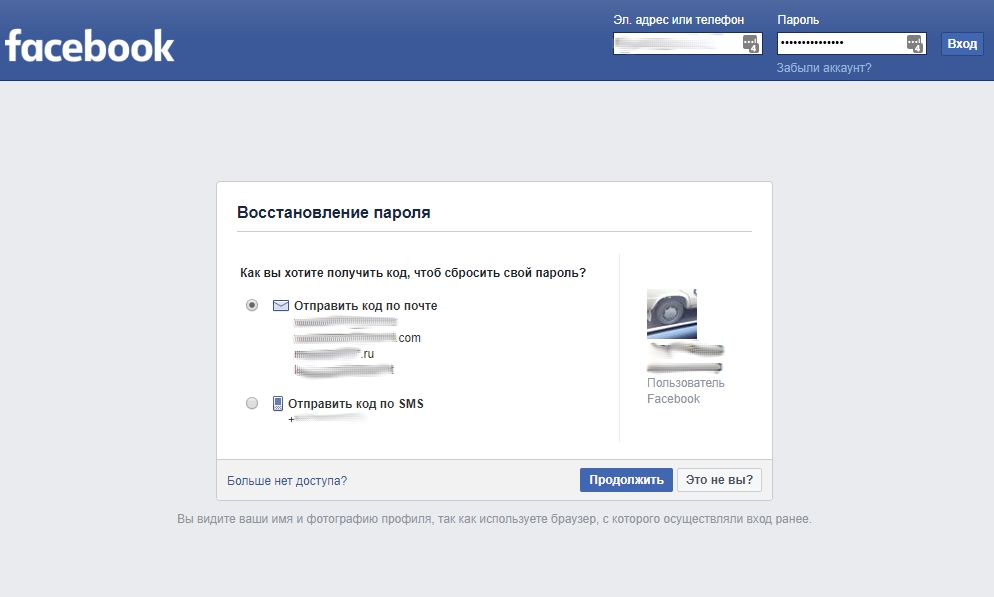 Когда вы регистрируете ключ безопасности для своей учетной записи, попытки входа в систему из незнакомых браузеров или неизвестных устройств потребуют от вас физической авторизации попытки входа с помощью вашего ключа безопасности.
Когда вы регистрируете ключ безопасности для своей учетной записи, попытки входа в систему из незнакомых браузеров или неизвестных устройств потребуют от вас физической авторизации попытки входа с помощью вашего ключа безопасности.
Hideez Key — это лучший аутентификатор для Facebook, который может автоматически вводить ваши учетные данные и заменять этап аутентификации второго фактора при входе на различные веб-сайты и в службы, а не только в Facebook. Точнее, он работает для всех приложений и веб-сайтов, поддерживающих стандарты FIDO U2F и FIDO2. Сюда входят Google, Microsoft, Youtube, Twitter и многие другие. Вы можете подключить ключ к компьютеру, мобильному телефону или планшету через Bluetooth или NFC и пользоваться двухфакторной аутентификацией без пароля.
Самое приятное то, что Hideez Key может хранить и автоматически вводить логины и пароли от любых учетных записей или даже локальных файлов, блокировать/разблокировать ПК в зависимости от вашего расстояния и открывать офисные или другие двери с поддержкой RFID.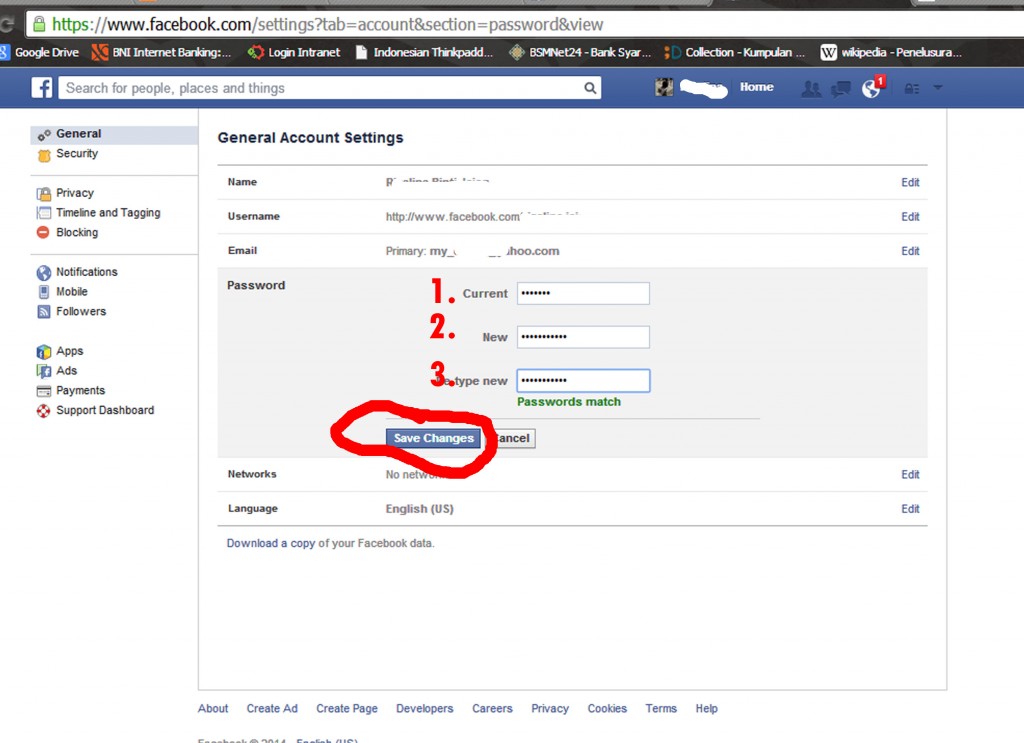
 Они находятся вверху справа.
Они находятся вверху справа.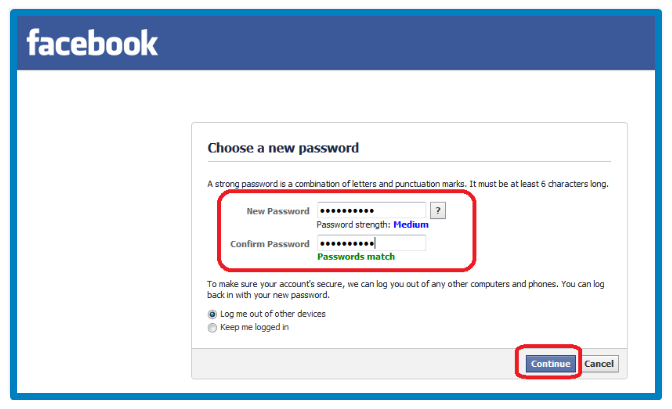



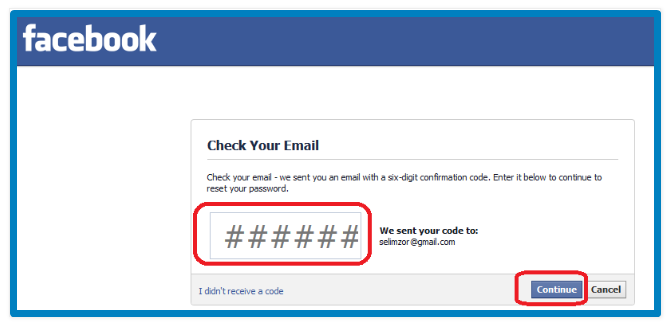

Об авторе